So schreiben Sie ein CSS-Suchfeld
So implementieren Sie ein Suchfeld in CSS: Organisieren Sie zuerst die Seitenstruktur. Verwenden Sie dann Platzhalter, um das Textfeld zu kommentieren. Setzen Sie dann die Standard-Außenränder und Innenränder der Seite zurück Stil des Suchfelds.

Die Betriebsumgebung dieses Artikels: Windows7-System, HTML5- und CSS3-Version, Dell G3-Computer.
Wie schreibe ich ein CSS-Suchfeld?
Verwenden Sie p+css, um den Suchfeldeffekt zu erzielen, wie im Bild gezeigt:

Analyse:
1. Verwenden Sie Markman, um die Breite, Höhe, Farbe und andere Aspekte des Originalbilds zu analysieren , wie unten gezeigt:
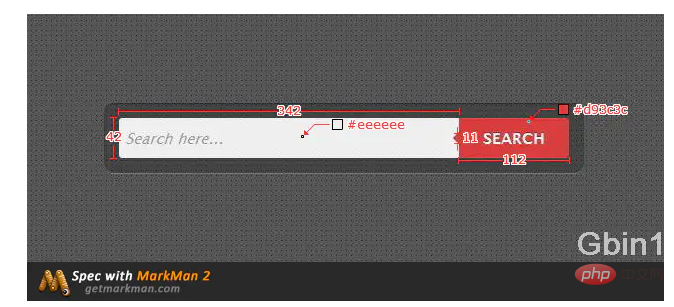
2. Analyseelemente:
Das Suchfeld besteht hauptsächlich aus: Eingabetextfeld, Schaltfläche und einem dreieckigen Anzeigesymbol auf der linken Seite der Schaltfläche;
-
Nach dem Login kopieren
<input>
Nach dem Login kopieren
<button>SEARCH</button>
Nach dem Login kopieren
<button>SEARCH <span></span> </button>
Nach dem Login kopierenSettings Der äußere Rahmenstil des Suchfelds, legen Sie die Transparenz fest, entfernen Sie die äußere Rahmenlinie und legen Sie den Bogenmaß des Rahmens fest:
*{
margin:auto;
padding:0;
}- Legen Sie den Eingabefeldstil fest:
.form{
width: 454px;
height: 42px;
background:rgba(0,0,0,.2);
padding:15px;
border:none;
border-radius:5px;
}- Der Randbogenmaß kann auch abgekürzt werden als:
background:rgba(0,0,0,.2); border:none; border-radius:5px;
Nach dem Login kopierenSchriftstil festlegen:
input{
width: 342px;
height: 42px;
background-color: #eeeeee;
border:none;
border-top-left-radius:5px;
border-bottom-left-radius:5px;
font: bold 15px 'lucida sans', 'trebuchet MS', 'Tahoma';
font-style:italic;
}- Es gibt andere Attributwerte:
- Beschreibung.
Standardwert. Der Browser zeigt einen Standardschriftstil an.
| italic | Der Browser zeigt einen kursiven Schriftstil an. |
|---|---|
| Der Browser zeigt einen schrägen Schriftstil an. | |
| gibt an, dass der Schriftstil vom übergeordneten Element geerbt werden soll. | |
| Schaltflächenstil: | border-radius:5px 0 0 5px; Nach dem Login kopieren | Beachten Sie, dass hier die relative Positionierung verwendet wird:
| gibt den Stil des Dreiecks an: |
position: relative;
- Schritte zum Erstellen eines Dreiecksanzeigesymbols:
.t{
border-width:6px;
border-style:solid;
border-color: transparent #d93c3c transparent transparent;
position: absolute;
right:100%;
}position: absolute; right:100%;
Nach dem Login kopierenborder-color Die vier Werte repräsentieren nacheinander die Farben des oberen, rechten, unteren und linken Rands.
【Empfohlenes Lernen:
CSS-Video-Tutorial】
- In welche Richtung Sie das Dreieck benötigen, stellen Sie einfach die anderen drei Dreiecke so ein, dass sie transparent sind
<span></span>
Das obige ist der detaillierte Inhalt vonSo schreiben Sie ein CSS-Suchfeld. Für weitere Informationen folgen Sie bitte anderen verwandten Artikeln auf der PHP chinesischen Website!

Heiße KI -Werkzeuge

Undresser.AI Undress
KI-gestützte App zum Erstellen realistischer Aktfotos

AI Clothes Remover
Online-KI-Tool zum Entfernen von Kleidung aus Fotos.

Undress AI Tool
Ausziehbilder kostenlos

Clothoff.io
KI-Kleiderentferner

AI Hentai Generator
Erstellen Sie kostenlos Ai Hentai.

Heißer Artikel

Heiße Werkzeuge

Notepad++7.3.1
Einfach zu bedienender und kostenloser Code-Editor

SublimeText3 chinesische Version
Chinesische Version, sehr einfach zu bedienen

Senden Sie Studio 13.0.1
Leistungsstarke integrierte PHP-Entwicklungsumgebung

Dreamweaver CS6
Visuelle Webentwicklungstools

SublimeText3 Mac-Version
Codebearbeitungssoftware auf Gottesniveau (SublimeText3)

Heiße Themen
 1378
1378
 52
52
 So schreiben Sie geteilte Zeilen auf Bootstrap
Apr 07, 2025 pm 03:12 PM
So schreiben Sie geteilte Zeilen auf Bootstrap
Apr 07, 2025 pm 03:12 PM
Es gibt zwei Möglichkeiten, eine Bootstrap -Split -Zeile zu erstellen: Verwenden des Tags, das eine horizontale Split -Linie erstellt. Verwenden Sie die CSS -Border -Eigenschaft, um benutzerdefinierte Style Split -Linien zu erstellen.
 Die Rollen von HTML, CSS und JavaScript: Kernverantwortung
Apr 08, 2025 pm 07:05 PM
Die Rollen von HTML, CSS und JavaScript: Kernverantwortung
Apr 08, 2025 pm 07:05 PM
HTML definiert die Webstruktur, CSS ist für Stil und Layout verantwortlich, und JavaScript ergibt eine dynamische Interaktion. Die drei erfüllen ihre Aufgaben in der Webentwicklung und erstellen gemeinsam eine farbenfrohe Website.
 So fügen Sie Bilder auf Bootstrap ein
Apr 07, 2025 pm 03:30 PM
So fügen Sie Bilder auf Bootstrap ein
Apr 07, 2025 pm 03:30 PM
Es gibt verschiedene Möglichkeiten, Bilder in Bootstrap einzufügen: Bilder direkt mit dem HTML -IMG -Tag einfügen. Mit der Bootstrap -Bildkomponente können Sie reaktionsschnelle Bilder und weitere Stile bereitstellen. Legen Sie die Bildgröße fest und verwenden Sie die IMG-Fluid-Klasse, um das Bild anpassungsfähig zu machen. Stellen Sie den Rand mit der img-beliebten Klasse ein. Stellen Sie die abgerundeten Ecken ein und verwenden Sie die IMG-Rund-Klasse. Setzen Sie den Schatten, verwenden Sie die Schattenklasse. Größen Sie die Größe und positionieren Sie das Bild im CSS -Stil. Verwenden Sie mit dem Hintergrundbild die CSS-Eigenschaft im Hintergrund.
 So verwenden Sie Bootstrap in Vue
Apr 07, 2025 pm 11:33 PM
So verwenden Sie Bootstrap in Vue
Apr 07, 2025 pm 11:33 PM
Die Verwendung von Bootstrap in Vue.js ist in fünf Schritte unterteilt: Startstrap installieren. Bootstrap in main.js. Verwenden Sie die Bootstrap -Komponente direkt in der Vorlage. Optional: benutzerdefinierter Stil. Optional: Verwenden Sie Plug-Ins.
 So ändern Sie Bootstrap
Apr 07, 2025 pm 03:18 PM
So ändern Sie Bootstrap
Apr 07, 2025 pm 03:18 PM
Um die Größe der Elemente in Bootstrap anzupassen, können Sie die Dimensionsklasse verwenden, einschließlich: Einstellbreite:.
 So richten Sie das Framework für Bootstrap ein
Apr 07, 2025 pm 03:27 PM
So richten Sie das Framework für Bootstrap ein
Apr 07, 2025 pm 03:27 PM
Um das Bootstrap -Framework einzurichten, müssen Sie die folgenden Schritte befolgen: 1. Verweisen Sie die Bootstrap -Datei über CDN; 2. Laden Sie die Datei auf Ihrem eigenen Server herunter und hosten Sie sie. 3.. Fügen Sie die Bootstrap -Datei in HTML hinzu; 4. Kompilieren Sie Sass/weniger bei Bedarf; 5. Importieren Sie eine benutzerdefinierte Datei (optional). Sobald die Einrichtung abgeschlossen ist, können Sie die Grid -Systeme, -Komponenten und -stile von Bootstrap verwenden, um reaktionsschnelle Websites und Anwendungen zu erstellen.
 So verwenden Sie die Bootstrap -Taste
Apr 07, 2025 pm 03:09 PM
So verwenden Sie die Bootstrap -Taste
Apr 07, 2025 pm 03:09 PM
Wie benutze ich die Bootstrap -Taste? Führen Sie Bootstrap -CSS ein, um Schaltflächenelemente zu erstellen, und fügen Sie die Schaltfläche "Bootstrap" hinzu, um Schaltflächentext hinzuzufügen
 So sehen Sie das Datum der Bootstrap
Apr 07, 2025 pm 03:03 PM
So sehen Sie das Datum der Bootstrap
Apr 07, 2025 pm 03:03 PM
ANTWORT: Sie können die Datumsauswahlkomponente von Bootstrap verwenden, um Daten auf der Seite anzuzeigen. Schritte: Stellen Sie das Bootstrap -Framework ein. Erstellen Sie ein Eingangsfeld für Datumsauswahl in HTML. Bootstrap fügt dem Selektor automatisch Stile hinzu. Verwenden Sie JavaScript, um das ausgewählte Datum zu erhalten.




